.
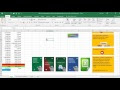 Anteriormente se mostró como establecer con macro el máximo valor de una columna dependiendo de condiciones, en esta oportunidad voy a mostrar lo contrario, es decir como determinar el mínimo valor de una columna en base a varios criterios; existen otros post relacionados que quizás interesen: como determinar el máximo valor de una columna y como determinar el mínimo valor de una columna, el presente ejemplo determina el mínimo valor de una columna teniendo en cuenta varios criterios, sugiero descargar el libro de ejemplo desde el final del post, será más fácil entender el código si se observa como trabaja la macro, recuerda que es gratuita su descarga y utilización, pudiendo cada lector adaptarlo a sus necesidades o proyecto que este realizando.
Anteriormente se mostró como establecer con macro el máximo valor de una columna dependiendo de condiciones, en esta oportunidad voy a mostrar lo contrario, es decir como determinar el mínimo valor de una columna en base a varios criterios; existen otros post relacionados que quizás interesen: como determinar el máximo valor de una columna y como determinar el mínimo valor de una columna, el presente ejemplo determina el mínimo valor de una columna teniendo en cuenta varios criterios, sugiero descargar el libro de ejemplo desde el final del post, será más fácil entender el código si se observa como trabaja la macro, recuerda que es gratuita su descarga y utilización, pudiendo cada lector adaptarlo a sus necesidades o proyecto que este realizando.
Antes de seguir recomiendo leer un excelente libro sobre Excel que te ayudará operar las planillas u hojas de cálculo, haz click acá, si quieres aprender sobre Excel, en inglés, entonces debes hacer click here. Si lo que necesitas es aprender o profundizar sobre la programación de macros con VBA este es unos de los mejores cursos on line que he visto en internet.
El código que se utiliza para saber cual es el mínimo valor de una columna, pero en base a criterios es el siguiente:
En el ejemplo solo se usaron dos criterios que la columna B sea menor a 40.000 y la columna C sea igual a “Tomy”, sin embargo es de destacar que se pueden seguir agregando criterios para ello se debe tener presente la sintaxis, primero se expone el rango donde están los datos a evaluar y seguidamente el criterio; luego separado por coma el otro rango y el criterio respectivo y así sucesivamente, es decir rango a evaluar, criterio, rango a evaluar, criterio; tal cual se muestra en el código que sigue:
Minifs(Range(“A2” & “:A” & uf – 1), Range(“B2” & “:B” & uf – 1), “<40000”, Range(“C2” & “:C” & uf – 1), “Tomy”)
En este ejemplo también se puede aprender como determinar la última fila con datos y cargar dicho valor en una variable:
uf = Sheets(“Hoja1”).Range(“A” & Rows.Count).End(xlUp).Row
También se puede aprender como mostrar un msgbox que muestre el máximo valor dando formato al mismo:
MsgBox (“La cantidad de registros es: ” & Format(Cells(uf, “A”), “#,##0.00”)),
El vídeo que sigue muestra una explicación más detallada y gráfica de la macro presentada, recomiendo observar para una más fácil comprensión de la macro; suscribe a nuestra web desde la parte superior derecha de la página ingresando tu mail y a nuestro canal de You Tube para recibir en tu correo vídeos explicativos sobre macros interesantes, como por ejemplo Recorre fila buscando y comparando datos de dos columnas en hojas distintas, buscar en listbox mientras escribes en textbox, como crear una factura o sale invoice y grabar guardar PDF XLS y enviar por mail, conectar Excel con Access y muchos ejemplos más.
if (payload.eventType == ‘subscribe’) {
// Add code to handle subscribe event.
} else if (payload.eventType == ‘unsubscribe’) {
// Add code to handle unsubscribe event.
}
if (window.console) { // for debugging only
window.console.log(‘YT event: ‘, payload);
}
}
Código que se inserta en un módulo
Sub Minifs()
Application.ScreenUpdating = False
On Error Resume Next
Dim uf As String
uf = Sheets(“Hoja1”).Range(“A” & Rows.Count).End(xlUp).Row
Cells(uf, “A”).ClearContents
‘Se pueden seguir agregando condiciones hasta 126 pares de criterio expresando rango y criterio separado por coma
Cells(uf, “A”) = Application.WorksheetFunction.Minifs(Range(“A2” & “:A” & uf – 1), Range(“B2” & “:B” & uf – 1), “<40000”, Range(“C2” & “:C” & uf – 1), “Tomy”)
Cells(uf, “A”).NumberFormat = “#,##0.00”
MsgBox (“La cantidad de registros es: ” & Format(Cells(uf, “A”), “#,##0.00”)), vbInformation, “AVISO”
Application.ScreenUpdating = True
End Sub
Application.ScreenUpdating = False
On Error Resume Next
Dim uf As String
uf = Sheets(“Hoja1”).Range(“A” & Rows.Count).End(xlUp).Row
Cells(uf, “A”).ClearContents
‘Se pueden seguir agregando condiciones hasta 126 pares de criterio expresando rango y criterio separado por coma
Cells(uf, “A”) = Application.WorksheetFunction.Minifs(Range(“A2” & “:A” & uf – 1), Range(“B2” & “:B” & uf – 1), “<40000”, Range(“C2” & “:C” & uf – 1), “Tomy”)
Cells(uf, “A”).NumberFormat = “#,##0.00”
MsgBox (“La cantidad de registros es: ” & Format(Cells(uf, “A”), “#,##0.00”)), vbInformation, “AVISO”
Application.ScreenUpdating = True
End Sub
.
If this post was helpful INVITE ME A COFFEE and so help keep up the page, CLICK to download free example.
Si te gustó por favor compártelo con tus amigos
If you liked please share it with your friends



